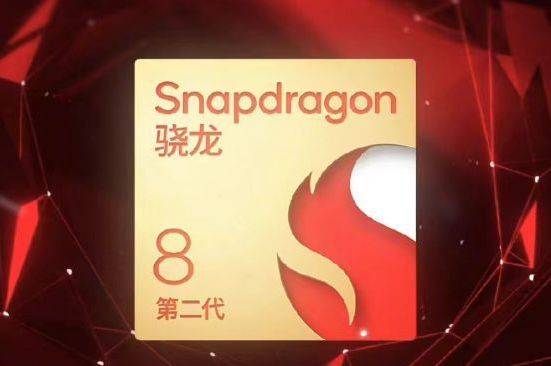系统114网前言:怎么在win7旗舰版电脑中查看Aero特效所占用的内存大小经验内容仅供参考,如果您在修复具体问题时有疑问建议可以在文章下面详细咨询,系统114网将尽力提供帮助。同时如果你有好的经验,欢迎投稿分享给广大网友。
yymm0426
Aero特效是一个从win7 旗舰版开始才具备的功能,可以说,Aero特效算是咱们win7旗舰版系统的一大创新之举了,一般来说,为了显示win7旗舰版系统华丽的效果和设计,咱们都会在自己的win7旗舰版系统中开启这个Aero特效,但是很多用户也觉得,开启Aero特效会导致系统内存被占用很大一部分,不方便电脑的运行,那么下面,咱们就具体来介绍一下,如何在win7旗舰版电脑中查看Aero特效所占用的内存大小,这样,咱们就可以判断自己的电脑是否适合开启Aero特效了。
推荐系统:win7旗舰版32位下载
1.首先,咱们将鼠标移动到win7旗舰版电脑下方的任务栏窗口上,然后找到一个空白处,点击鼠标右键,选择启动任务管理器。
2.在打开的任务管理器窗口中,咱们将界面切换到进程选项这一栏,之后,咱们就可以看到窗口中显示出很多的进程了。
3.咱们在这些进程中找到名为dwm.exe的选项,然后查看一下该项占用内存的情况就可以了,这个名为dwm.exe的选项代表的便是咱们win7旗舰版系统的Aero特效。
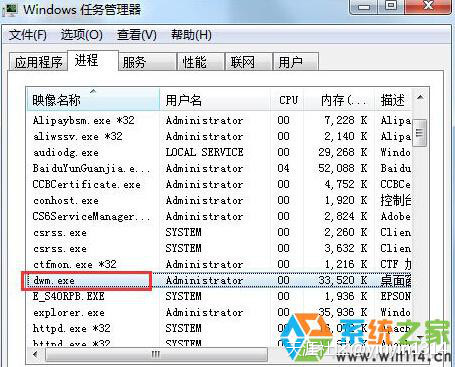
系统114网:这篇文章希望对你有帮助,如果解决了你的问题,就把【怎么在win7旗舰版电脑中查看Aero特效所占用的内存大小】分享给你的好友吧!